电脑系统声音突然消失解决方法(探究电脑系统声音突然消失的原因及解决办法)
在我们使用电脑的过程中,有时会遇到电脑系统声音突然消失的情况,这给我们的使用体验带来了很大的不便。为了帮助大家更好地解决这个问题,本文将从分析声音消失的原因入手,提供一些常见的解决办法。

一:检查音量设置
首先要检查的是电脑的音量设置是否正确,点击任务栏上的音量图标,确认音量没有被无意间调低或静音。
二:查看设备管理器
打开设备管理器,查看声音设备是否正常工作。如果出现黄色感叹号或问号的标志,可能是驱动程序出现问题,需要重新安装或更新驱动程序。
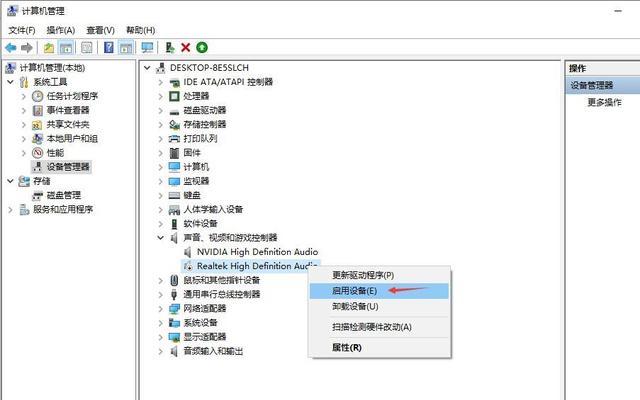
三:检查音频线路连接
将插在音频接口上的耳机或扬声器线路拔下,检查线路是否损坏或有杂音干扰。重新插入线路时确保连接牢固。
四:重启电脑
有时电脑系统出现问题,通过重启可以解决一些软件冲突或错误。重启电脑后,检查系统声音是否恢复。
五:更新操作系统
如果声音问题仍未解决,可能是因为操作系统出现了错误。尝试更新操作系统,安装最新的补丁和驱动程序,以修复任何系统缺陷。
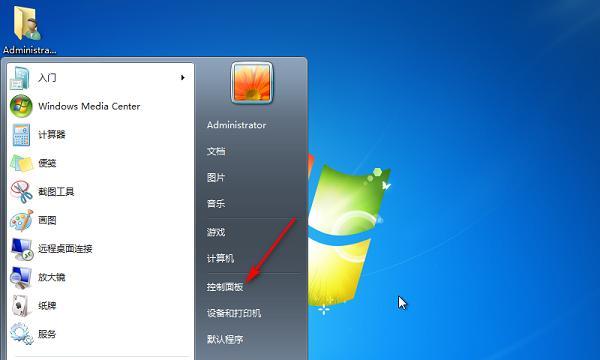
六:检查多媒体软件设置
在一些多媒体软件中,有时会出现声音设置错误或声音输出设备被设置为其他设备的情况。打开软件的设置页面,确认声音输出设备为正确的选项。
七:卸载有冲突的程序
有时一些程序之间会产生冲突,导致系统声音失效。打开控制面板,找到“程序和功能”,卸载最近安装的软件,看是否恢复了系统声音。
八:运行系统维护工具
运行系统自带的维护工具,如磁盘清理、磁盘碎片整理、系统文件检查等,以确保系统正常运行,并修复任何可能导致声音消失的问题。
九:检查硬件故障
如果以上方法都无法恢复系统声音,可能是因为硬件故障。尝试将耳机或扬声器插入其他设备,检查它们是否能正常工作。如果不能工作,可能需要更换硬件。
十:查找专业帮助
如果以上方法都无效,建议寻求专业技术人员的帮助。他们可以通过更高级的故障排除方法来解决系统声音消失的问题。
十一:备份重要数据
在进行任何修复尝试之前,建议先备份重要数据。某些操作可能会导致数据丢失或系统重装,备份可以保护您的数据安全。
十二:及时更新驱动程序
定期检查并更新电脑的驱动程序,包括声卡驱动程序。新的驱动程序版本通常会修复一些已知的问题,提供更好的兼容性和性能。
十三:清理系统垃圾文件
定期清理系统垃圾文件,可以提高系统运行速度,并有助于解决一些与声音有关的问题。
十四:避免使用盗版软件
使用盗版软件可能导致系统出现各种问题,包括声音失效。建议使用正版软件,以确保系统稳定性和正常功能。
十五:
通过以上一系列的解决办法,我们可以更好地应对电脑系统声音突然消失的问题。在解决问题时要耐心,并根据具体情况选择相应的方法,相信大家能够成功解决声音消失的困扰。
标签: 电脑系统声音
版权声明:本文内容由互联网用户自发贡献,该文观点仅代表作者本人。本站仅提供信息存储空间服务,不拥有所有权,不承担相关法律责任。如发现本站有涉嫌抄袭侵权/违法违规的内容, 请发送邮件至 3561739510@qq.com 举报,一经查实,本站将立刻删除。
相关文章
